Doe een gratis scan en controleer of uw computer is geïnfecteerd.
VERWIJDER HET NUOm het volledige product te kunnen gebruiken moet u een licentie van Combo Cleaner kopen. Beperkte proefperiode van 7 dagen beschikbaar. Combo Cleaner is eigendom van en wordt beheerd door RCS LT, het moederbedrijf van PCRisk.
Wat is Lu0bot?
Lu0bot is een kwaadaardig softwareprogramma. De malware is niet zwaar, dus het gebruik van systeembronnen is laag. Dit bemoeilijkt de detectie van Lu0bot, omdat het geen significante symptomen veroorzaakt, zoals een ernstige afname van de systeemprestaties bijvoorbeeld.
Het schadelijke programma werkt als een telemetrie-oogstprogramma. Dergelijke malware heeft echter meestal aanvullende schadelijke functionaliteiten. Daarom is het waarschijnlijk dat Lu0bot dat ook heeft.
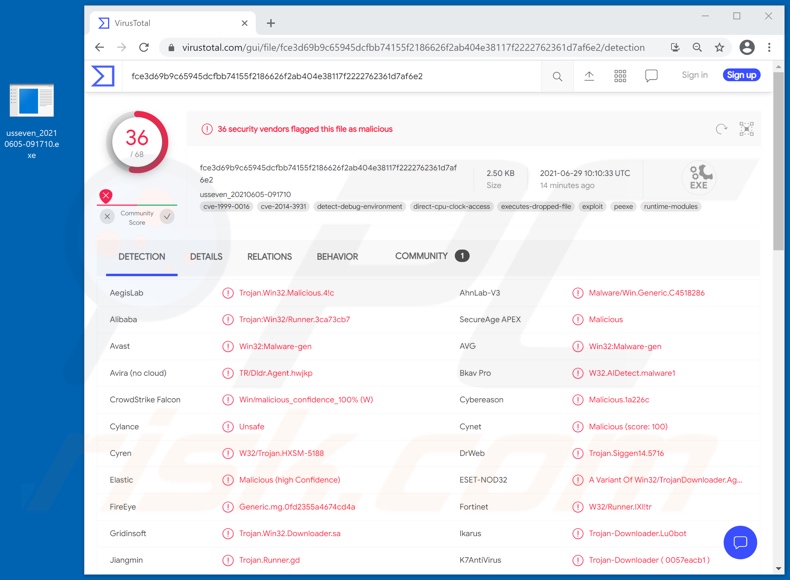
Lu0bot in detail
Lu0bot richt zich op gegevens met betrekking tot de geïnfecteerde machine, bijv. netwerk-, verwerkings- en andere soortgelijke informatie. Als aan bepaalde parameters wordt voldaan, controleert dit kwaadaardige programma ook of het apparaat een oude Microsoft Windows-versie draait. Vandaar dat het waarschijnlijk is dat Lu0bot ook op deze versies (b.v. Windows XP en Windows Vista) kan werken.
Malware zoals Lu0bot heeft echter vaak nog meer schadelijke functies. Bovendien kan software van dit type worden geupdate met extra schadelijke functies.
Meestal proberen deze programma's ook persoonlijke informatie van gebruikers te verkrijgen, zoals persoonlijk identificeerbare gegevens, inloggegevens voor accounts/platforms (ID's, emailadressen, gebruikersnamen en wachtwoorden), bankgegevens (bankrekeninggegevens en creditcardnummers), enzovoort.
Deze informatie kan worden gebruikt om de identiteit van het slachtoffer te stelen en hun contactpersonen/vrienden/volgers op sociale platforms om leningen en donaties te vragen. Cybercriminelen kunnen financiële gegevens gebruiken om frauduleuze geldtransacties en/of ongeoorloofde online aankopen te doen.
Als er vertrouwelijke en/of bijzonder gevoelige informatie wordt aangetroffen op gegevensopslagaccounts of de geïnfecteerde machine (afhankelijk van de mogelijkheden van het schadelijke programma), kan deze onder dreiging van publicatie voor losgeld worden gehouden.
Malware die informatie steelt kan gegevens verkrijgen door ze te downloaden van de geïnfecteerde machine, door ze te onderscheppen uit browses en andere geïnstalleerde programma's, en/of door ze op te nemen (bv. door schermafbeeldingen te maken, keylogging, gebruik van aangesloten/geïntegreerde microfoons en camera's, enz.)
Het is niet ongewoon dat dergelijke malware kettinginfecties kan veroorzaken (d.w.z. extra kwaadaardige programma's downloaden/installeren) of opdrachten kan geven en uitvoeren op het apparaat.
Samenvattend kunnen Lu0bot-infecties leiden tot ernstige privacyproblemen, financiële verliezen en identiteitsdiefstal. Als het vermoeden bestaat of bekend is dat Lu0bot (of andere malware) het systeem al heeft geïnfecteerd, moet een anti-virus worden gebruikt om het onmiddellijk te verwijderen.
| Naam | Lu0bot virus |
| Type bedreiging | Trojan, virus dat wachtwoorden steelt, bank malware, spyware. |
| Detectienamen | Avast (Win32:Malware-gen), DrWeb (Trojan.Siggen14.5716), ESET-NOD32 (een variant van Win32/TrojanDownloader.Agent.F), Kaspersky (Trojan.Win32.Runner.ixi), Microsoft (Trojan:Win32/Casdet!rfn), volledige lijst van detecties (VirusTotal) |
| Symptomen | Trojans zijn ontworpen om stiekem te infiltreren in de computer van het slachtoffer en hier op de achtergrond te blijven, en dus zijn er geen specifieke symptomen duidelijk zichtbaar op een geïnfecteerde machine. |
| Verspreidingsmethodes | Geïnfecteerde emailbijlagen, kwaadaardige online advertenties, social engineering, software 'scheurtjes'. |
| Schade | Gestolen wachtwoorden en bankgegevens, identiteitsdiefstal, de computer van het slachtoffer wordt toegevoegd aan een botnet. |
| Malware verwijderen (Windows) |
Om mogelijke malware-infecties te verwijderen, scant u uw computer met legitieme antivirussoftware. Onze beveiligingsonderzoekers raden aan Combo Cleaner te gebruiken. Combo Cleaner voor Windows DownloadenGratis scanner die controleert of uw computer geïnfecteerd is. Om het volledige product te kunnen gebruiken moet u een licentie van Combo Cleaner kopen. Beperkte proefperiode van 7 dagen beschikbaar. Combo Cleaner is eigendom van en wordt beheerd door RCS LT, het moederbedrijf van PCRisk. |
Malware in het algemeen
Jupyter, Mini-Redline, Little Thief, en Ducky zijn enkele voorbeelden van malware die in staat is om gegevens te stelen. Kwaadaardige programma's kunnen een breed scala aan functionaliteiten hebben, die in uiteenlopende combinaties kunnen voorkomen.
Naast het verzamelen van informatie omvatten andere veelvoorkomende functies (maar zijn niet beperkt tot): het tot stand brengen van toegang op afstand en controle over geïnfecteerde machines (RAT's - Remote Access Trojans), het veroorzaken van kettinginfecties (downloaden/installeren van extra malware), het versleutelen van gegevens en/of het vergrendelen van het scherm van het apparaat voor losgelddoeleinden (ransomware), het gebruiken van systeembronnen om cryptocurrency te genereren (cryptominers).
Hoe kwaadaardige software ook werkt, het vormt een ernstige bedreiging voor de integriteit van het apparaat en de veiligheid van de gebruiker. Het wordt ten zeerste aanbevolen om alle systeeminfecties onmiddellijk na detectie te verwijderen.
How heeft Lu0bot mijn computer kunnen infiltreren?
Malware wordt verspreid aan de hand van een grote verscheidenheid aan technieken en tactieken. Onbetrouwbare downloadkanalen, zoals onofficiële en gratis file-hosting websites, peer-to-peer deelnetwerken en andere downloaders van derden worden vaak gebruikt om malware te verspreiden.
Kwaadaardige programma's worden meestal onopzettelijk gedownload/geïnstalleerd, omdat ze vaak vermomd zijn als of gebundeld zijn met gewone software/media.
Illegale activeringstools ("cracks") en nepupdates zijn uitstekende voorbeelden van malwareverspreidende inhoud. "Crack"-tools kunnen infecties veroorzaken in plaats van software onder licentie te activeren. Illegitieme updaters infecteren systemen door misbruik te maken van gebreken van verouderde producten en/of door kwaadaardige programma's te installeren in plaats van de beloofde updates.
Malware wordt ook verspreid via spamcampagnes - operaties op grote schaal waarbij duizenden misleidende/oplichtende emails worden verzonden. Deze brieven worden meestal voorgesteld als "dringend", "belangrijk", "prioritair", en/of als mail van echte bedrijven, instellingen, organisaties, dienstverleners, en andere entiteiten.
Spammails kunnen kwaadaardige bestanden bevatten die als bijlage zijn toegevoegd en/of erin zijn gelinkt. Geïnfecteerde bestanden kunnen verschillende formaten hebben, bijvoorbeeld archieven (ZIP, RAR, enz.), uitvoerbare bestanden (.exe, .run, enz.), PDF- en Microsoft Office-documenten, JavaScript, enz. Wanneer de bestanden uitgevoerd of geopend worden, wordt de infectieketen gestart.
Hoe voorkom ik de installatie van malware?
Het wordt aanbevolen om altijd officiële en geverifieerde downloadbronnen te gebruiken. Bovendien moeten alle programma's worden geactiveerd en bijgewerkt worden met hulpprogramma's/functies die door legitieme ontwikkelaars worden geleverd.
Om te voorkomen dat het systeem via spammails wordt geïnfecteerd, wordt geadviseerd geen dubieuze en irrelevante emails te openen, vooral geen bijlagen of koppelingen die daarin aanwezig zijn.
Het is van cruciaal belang een betrouwbaar anti-virus/anti-spyware pakket te installeren en deze up-to-date te houden. Deze software moet worden gebruikt om regelmatig systeemscans uit te voeren en gedetecteerde bedreigingen en problemen te verwijderen. Als u denkt dat uw computer al geïnfecteerd is, raden wij u aan een scan uit te voeren met Combo Cleaner Antivirus voor Windows om geïnfiltreerde malware automatisch te verwijderen.
Onmiddellijke automatische malwareverwijdering:
Handmatig de dreiging verwijderen, kan een langdurig en ingewikkeld proces zijn dat geavanceerde computer vaardigheden vereist. Combo Cleaner is een professionele automatische malware verwijderaar die wordt aanbevolen om malware te verwijderen. Download het door op de onderstaande knop te klikken:
DOWNLOAD Combo CleanerDoor het downloaden van software op deze website verklaar je je akkoord met ons privacybeleid en onze algemene voorwaarden. Om het volledige product te kunnen gebruiken moet u een licentie van Combo Cleaner kopen. Beperkte proefperiode van 7 dagen beschikbaar. Combo Cleaner is eigendom van en wordt beheerd door RCS LT, het moederbedrijf van PCRisk.
Snelmenu:
- Wat is Lu0bot?
- STAP 1. Handmatige verwijdering van Lu0bot malware.
- STAP 2. Controleer of uw computer veilig is.
Hoe verwijder ik malware handmatig?
Handmatig malware verwijderen is een ingewikkelde taak. Meestal is het het beste om antivirus of anti-malware programma's dit automatisch te laten doen. Om deze malware te verwijderen raden wij u aan Combo Cleaner Antivirus voor Windows te gebruiken. Als u malware handmatig wilt verwijderen, is de eerste stap het identificeren van de naam van de malware die u probeert te verwijderen. Hier is een voorbeeld van een verdacht programma dat draait op de computer van een gebruiker:

Als u de lijst met programma's die op uw computer draaien hebt gecontroleerd, bijvoorbeeld met taakbeheer, en een programma hebt gevonden dat er verdacht uitziet, moet u verdergaan met deze stappen:
 Download een programma genaamd Autoruns. Dit programma toont automatisch opstartende toepassingen, register- en bestandssysteemlocaties:
Download een programma genaamd Autoruns. Dit programma toont automatisch opstartende toepassingen, register- en bestandssysteemlocaties:

 Start uw computer opnieuw op in de veilige modus:
Start uw computer opnieuw op in de veilige modus:
Windows XP en Windows 7 gebruikers: Start uw computer op in veilige modus. Klik op Start, klik op Afsluiten, klik op Opnieuw opstarten, klik op OK. Druk tijdens het opstarten van uw computer meerdere malen op de toets F8 op uw toetsenbord totdat u het menu Geavanceerde opties van Windows ziet en selecteer vervolgens Veilige modus met netwerkverbinding in de lijst.

Video die toont hoe u Windows 7 kan opstarten in "Veilige modus met netwerk":
Windows 8 gebruikers: Start Windows 8 in Veilige modus met netwerken - Ga naar Windows 8 Startscherm, typ Geavanceerd, in de zoekresultaten selecteert u Instellingen. Klik op Geavanceerde opstartopties, in het geopende venster "Algemene pc-instellingen" selecteert u Geavanceerd opstarten. Klik op de knop "Nu opnieuw opstarten". Uw computer zal nu opnieuw opstarten in het "Geavanceerde opstartopties menu". Klik op de knop "Problemen oplossen", en vervolgens op de knop "Geavanceerde opties". In het scherm met geavanceerde opties klikt u op "Opstartinstellingen". Klik op de knop "Herstarten". Uw PC zal opnieuw opstarten in het scherm "Opstartinstellingen". Druk op F5 om op te starten in Veilige modus met netwerkverbinding.

Video die toont hoe u Windows 8 opstart in "Veilige modus met netwerkverbinding":
Windows 10 gebruikers: Klik op het Windows-logo en selecteer het pictogram Aan/Uit. Klik in het geopende menu op "Opnieuw opstarten" terwijl u de toets "Shift" op uw toetsenbord ingedrukt houdt. In het venster "Kies een optie" klikt u op "Problemen oplossen", vervolgens selecteert u "Geavanceerde opties". In het menu "Geavanceerde opties" selecteert u "Opstartinstellingen" en klikt u op de knop "Herstarten". In het volgende venster moet u op de toets "F5" op uw toetsenbord klikken. Hierdoor wordt uw besturingssysteem opnieuw opgestart in veilige modus met netwerkverbinding.

Video die toont hoe u Windows 10 kan starten in "Veilige modus met netwerk":
 Pak het gedownloade archief uit en voer het Autoruns.exe bestand uit.
Pak het gedownloade archief uit en voer het Autoruns.exe bestand uit.

 In het Autoruns programma, klik op "Opties" bovenaan en verwijder het vinkje bij "Lege Locaties Verbergen" en "Windows Onderdelen Verbergen" opties. Klik na deze procedure op het pictogram "Vernieuwen".
In het Autoruns programma, klik op "Opties" bovenaan en verwijder het vinkje bij "Lege Locaties Verbergen" en "Windows Onderdelen Verbergen" opties. Klik na deze procedure op het pictogram "Vernieuwen".

 Controleer de lijst van het Autoruns programma en zoek het malware bestand dat u wilt verwijderen.
Controleer de lijst van het Autoruns programma en zoek het malware bestand dat u wilt verwijderen.
U moet het volledige adres en de naam opschrijven. Merk op dat sommige malware zijn procesnamen verbergt onder legitieme Windows procesnamen. In dit stadium is het zeer belangrijk om te vermijden dat systeembestanden worden verwijderd. Nadat u het verdachte programma hebt gevonden dat u wilt verwijderen, klikt u met de rechtermuisknop op de naam ervan en kiest u "Verwijderen".

Na het verwijderen van de malware via het Autoruns programma (dit zorgt ervoor dat de malware niet automatisch wordt uitgevoerd bij het volgende opstarten van het systeem), moet u zoeken naar de naam van de malware op uw computer. Zorg ervoor dat u verborgen bestanden en mappen inschakelt voordat u verder gaat. Als u de bestandsnaam van de malware vindt, moet u deze verwijderen.

Herstart uw computer in normale modus. Het volgen van deze stappen zou alle malware van uw computer moeten verwijderen. Merk op dat het handmatig verwijderen van bedreigingen geavanceerde computervaardigheden vereist. Als u deze vaardigheden niet hebt, laat malwareverwijdering dan over aan antivirus- en anti-malwareprogramma's. Deze stappen werken mogelijk niet bij geavanceerde malware-infecties. Zoals altijd is het beter om infectie te voorkomen dan te proberen later malware te verwijderen. Om uw computer veilig te houden, installeert u de nieuwste updates voor het besturingssysteem en gebruikt u antivirussoftware.
Om er zeker van te zijn dat uw computer vrij is van malware-infecties, raden wij u aan uw computer te scannen met Combo Cleaner Antivirus voor Windows.
Delen:

Tomas Meskauskas
Deskundig beveiligingsonderzoeker, professioneel malware-analist
Ik ben gepassioneerd door computerbeveiliging en -technologie. Ik ben al meer dan 10 jaar werkzaam in verschillende bedrijven die op zoek zijn naar oplossingen voor computertechnische problemen en internetbeveiliging. Ik werk sinds 2010 als auteur en redacteur voor PCrisk. Volg mij op Twitter en LinkedIn om op de hoogte te blijven van de nieuwste online beveiligingsrisico's.
Het beveiligingsportaal PCrisk wordt aangeboden door het bedrijf RCS LT.
Gecombineerde krachten van beveiligingsonderzoekers helpen computergebruikers voorlichten over de nieuwste online beveiligingsrisico's. Meer informatie over het bedrijf RCS LT.
Onze richtlijnen voor het verwijderen van malware zijn gratis. Als u ons echter wilt steunen, kunt u ons een donatie sturen.
DonerenHet beveiligingsportaal PCrisk wordt aangeboden door het bedrijf RCS LT.
Gecombineerde krachten van beveiligingsonderzoekers helpen computergebruikers voorlichten over de nieuwste online beveiligingsrisico's. Meer informatie over het bedrijf RCS LT.
Onze richtlijnen voor het verwijderen van malware zijn gratis. Als u ons echter wilt steunen, kunt u ons een donatie sturen.
Doneren
▼ Toon discussie